Завантажте шрифти Noto для Windows 10
П'ять років тому Google розпочав проект зі створення шрифту, який охоплюватиме всі можливі мови. Спочатку Google хотів використовувати його в Android і Chrome OS, щоб їхні шрифти виглядали ідентичними в різних країнах по всьому світу. Сімейство шрифтів Google отримало назву "Noto", і тепер воно доступне для всіх.
Реклама
Назва «Ното» означає Немає більше Доfu. Тофу, як ви можете або не знаєте, це їжа, виготовлена з соєвих бобів і нарізана на блоки. Якщо потрібний шрифт недоступний на вашому комп’ютері для відображення літер алфавіту чи іншого тексту Unicode, вони представлені на сторінці невеликими квадратними символами. Оскільки у шрифті, який використовується, відсутні ці символи Unicode, вони замінені блоками, схожими на тофу:

Сімейство шрифтів Noto має вирішити цю проблему, оскільки шрифти Noto мають повну підтримку Unicode – вони можуть відображати символи 800 мовами, включаючи всі можливі спеціальні символи та емодзі.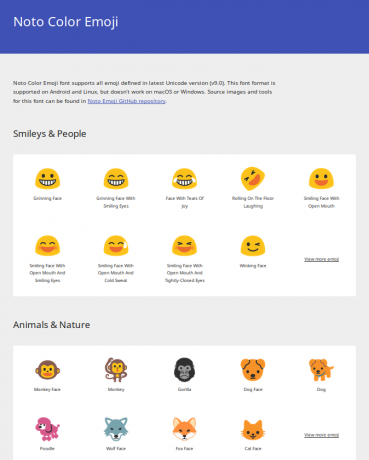
Уся сімейство шрифтів доступне для безкоштовного завантаження. Noto вже є моїм улюбленим шрифтом у Linux. Тепер давайте подивимося, як отримати сімейство шрифтів Noto в Windows 10.
- Відкрийте онлайн-бібліотеку Google Fonts у своєму браузері, використовуючи таке посилання:
Шрифти Ното
- Натисніть кнопку «Завантажити всі шрифти» праворуч. Зверніть увагу, що цей ZIP-архів величезний (470+ МБ), оскільки шрифт містить усі символи Unicode:
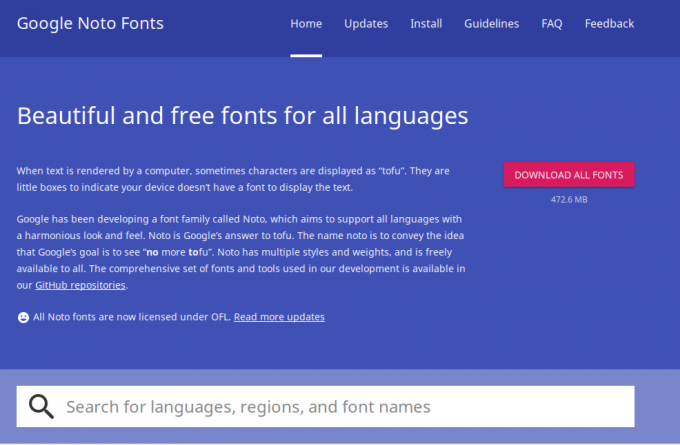
- Розпакуйте вміст архіву в будь-яку потрібну папку:
- Тепер відкрийте панель керування та перейдіть до
Панель керування\Вигляд і персоналізація\Шрифти
З'явиться така папка:

- Перетягніть завантажені шрифти з місця, куди ви їх розпакували, і перетягніть їх у папку «Шрифти»:


Тепер ви можете використовувати їх у будь-якій програмі, як-от Word або просто в Блокноті. Це воно!
